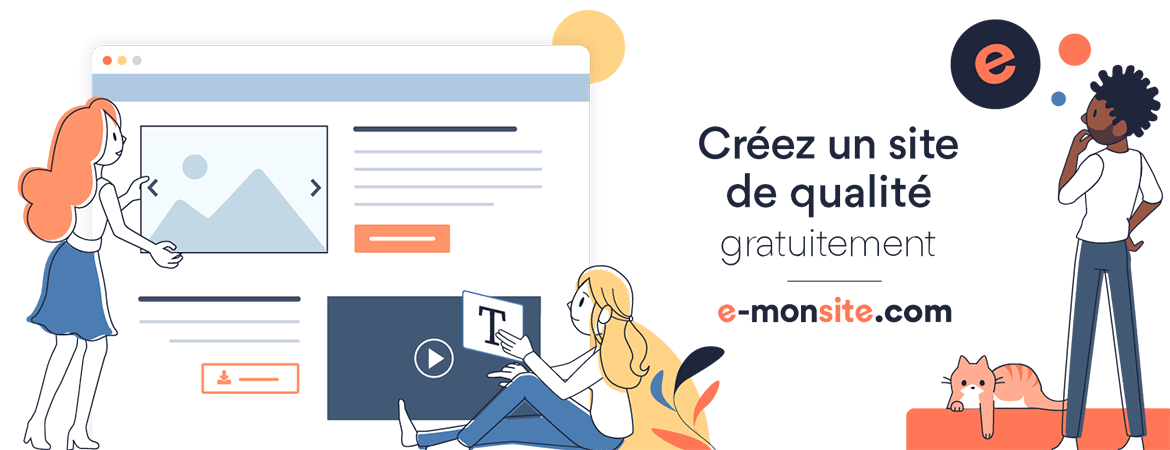Il ya un certain nombre de façons de contrôler Kodi (XBMC). En fait, vous avez l'embarras du choix que vous êtes susceptibles d'avoir déjà le matériel nécessaire pour certaines des méthodes qui peuvent être utilisées. Voici les 7 meilleures façons.
Contrôle Kodi avec une télécommande de télévision
La plupart des télécommandes de télévision modernes vont travailler tout de suite grâce à une technologie appelée CEC, de Consumer Electronics Control. Il fonctionne en envoyant des commandes via votre câble HDMI à l'appareil connecté. Différents fabricants ont des noms différents pour les CEC tels que: LG - SimpLink, Sony - Bravia Link / Sync, Toshiba - Regza Link et Samsung - Anynet + pour ne nommer que quelques-uns.
Si vous téléviseur ne prend CCE, et il ne fonctionne pas. Soyez sûr de vérifier que vous avez l'adaptateur CCE activé sous Système> Paramètres> Système> Périphériques de saisie> Périphériques.
Vous verrez que les boutons directionnels travaillent avec select, le dos, sortie avec arrêt, lecture et avance rapide, etc. La plupart des actions peuvent être faites avec seulement ces boutons, avec la saisie de texte disponible via le clavier à l'écran.
Une des meilleures combinaisons est d'utiliser la télécommande du téléviseur avec un clavier de 2,4 GHz pour l'entrée de texte plus long en cas de besoin.
Contrôle Kodi avec un Game Pad
Tapis de jeu peut être utilisé pour contrôler Kodi. Sur les systèmes basés sur Windows par exemple, le contrôleur de la Xbox devrait travailler tout de suite. Ceci est parce que Windows a les pilotes pris en charge. Vous trouverez que la plupart des manettes de jeu fonctionnent. Malheureusement, ce ne sont pas le cas lors de leur utilisation sur le Raspberry Pi en raison du manque de pilotes pris en charge.
Les boutons peuvent être modifiés en économisant différents fichiers de clavier dans userdata / keymaps /
Utilisation d'un clavier et souris filaire
Contrôle Kodi avec un clavier et une souris filaire est pas la méthode idéale pour contrôler Kodi avec le Raspberry Pi. Surtout dans une configuration de salle de séjour, avec des fils se promènent à travers le plancher. Il est plus adapté à une configuration Kodi sur un PC de bureau.
Il ya cependant une bouée de sauvetage pour la configuration initiale de Kodi si aucune autre méthode fonctionne.
Les principales commandes dont vous avez besoin sont les touches fléchées pour se déplacer, Entrée pour sélectionner, Retour arrière pour revenir en arrière et Esc pour aller au menu précédent ou l'écran d'accueil. Un ensemble complet de touches mappées peut être trouvé sur la Page Kodi Wiki.
Contrôle Kodi avec une télécommande IR
Ceci est une bonne option pour avoir une télécommande autonome pour contrôler Kodi sur le Raspberry Pi. Ils utilisent un câble USB relié à un récepteur infrarouge qui est branché directement dans le Pi (ou tout autre dispositif). Vous pouvez ensuite contrôler Kodi avec la télécommande tout de suite si vous utilisez la plupart des autres systèmes d'exploitation et OpenELEC.
Il fonctionne en tournant le bouton pousse sur la télécommande en clavier et souris clics.
Ils peuvent être trouvés très bon marché à la fois sur eBay et Amazon.
Soyez sûr de vérifier que le «contrôle à distance envoie presses clavier" est activée sous Système> Paramètres> Périphériques d'entrée si vous rencontrez des problèmes.
Le DIGIFLEX USB PC Computer Télécommande Media Center Controller est un bon exemple d'une télécommande IR pas cher fiable.
En utilisant une télécommande ou du clavier Bluetooth ou la fréquence radio
Télécommandes RF sont un choix très populaire. Beaucoup viennent comme un clavier et une souris (track pad) en un. Normalement, ils sont standard PNP, ce qui signifie pas de pilotes sont nécessaires pour allons travailler sur la boîte.
Ils travaillent similaire à les télécommandes IR en envoyant frappes et clics.
Un de mes préférés est le Portable Mini clavier sans fil Rii i8 multifonction RF 2,4 GHz avec Souris Touchpad . Ils sont de bonne taille et ont tout ce dont vous avez besoin. Il ya quelques faux étant vendus à des prix de ceaper, mais même ceux qui doivent encore travailler bien.
Si vous achetez un et ne l'aimez pas les configurations des boutons, alors vous pouvez toujours modifier vos plans de codage. Cela ne devrait pas être un problème avec une télécommande basé par clavier, mais vous pouvez souhaiter les changer sur les variantes à distance standard.
Contrôle Kodi avec votre Smart Phone ou Tablet
Il existe de nombreuses applications là-bas qui peuvent être utilisés comme une télécommande Kodi. Ils peuvent être un peu plus difficile à installer que les autres méthodes mentionnées. Mais une fois les travaux d'installation très bien. Il suffit de taper Kodi télécommande ou télécommande Xbmc dans votre app store respective pour les trouver. La plupart sont gratuits, mais vous pouvez payer un peu plus pour certaines fonctionnalités premium.
Pour pouvoir les utiliser, vous devrez d'abord activer un cadre peu sous Paramètres> Services.
- Le premier est "Autoriser les programmes sur d'autres systèmes pour contrôler Kodi», «contrôle de l'emote de R"
- Le second est "Autoriser le contrôle de Kodi via HTTP", sous "Serveur Web". Prenez note du numéro de port, nom d'utilisateur et mot de passe. Vous aurez probablement besoin d'eux lors de la configuration de l'application sur votre appareil intelligent.
- Et enfin "annoncer ces services à d'autres systèmes via Zeroconf", sous la rubrique «Zeroconf". Ceci est probablement déjà être activé. Il aide les autres dispositifs de reconnaître Kodi sur votre réseau. Cela ne fonctionne pas toujours dans ce cas, vous devrez entrer l'adresse IP de vous Raspberry Pi ou un autre dispositif.
Utilisation d'un navigateur Web
Un navigateur Web peut être utilisé sur tous les appareils de votre bureau à votre smartphone pour contrôler Kodi.
Vous devrez d'abord faire deux modifications aux paramètres.
- Tourner sur "Autoriser le contrôle de Kodi via HTTP", sous "Serveur Web" dans Paramètres> Services.
- Sous Paramètres> Services> serveur web, mis l'interface que vous souhaitez utiliser par défaut. Vous devriez en trouver un de l'équipe XBMCalready il.
Une fois terminé, vous pouvez entrer l'adresse IP dire http:// 192.168.1.x dans votre barre d'adresse et il vous sera présenté avec une télécommande de l'interface web. Vous pouvez également utiliser le nom d'hôte suivi du numéro de port. Par défaut, si laissé vide, elle considérera que vous utilisez le port 80.
Quelle méthode utilisez-vous pour contrôler Kodi sur le Raspberry Pi? (Ou tout autre dispositif). Il serait bon d'entendre ce qui est votre favori.